win11的投影扩展去哪了打开 win11投影扩展如何使用
更新时间:2024-01-30 10:00:01作者:runxin
当用户在使用win11系统办公的过程中,偶尔也需要将电脑屏幕画面投影到更大的屏幕中来显示,这时我们可以通过win11系统自带的投影扩展功能来实现屏幕画面的投放显示,以此来提高用户的观看体验,可是win11的投影扩展去哪了打开呢?下面小编就给大家讲解的win11投影扩展如何使用相关内容。
具体方法如下:
1、点击桌面开始菜单打开设置面板。
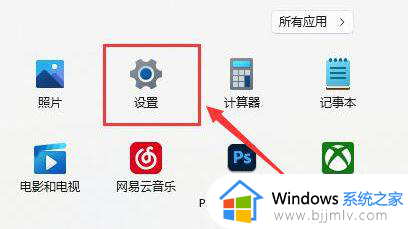
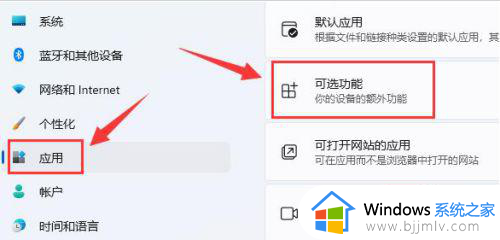
3、点击添加可选功能右侧的查看功能选项。
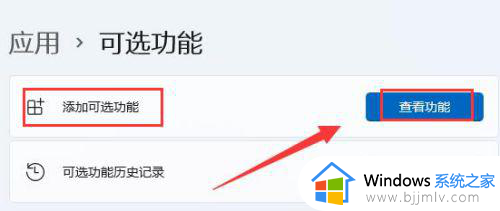
4、搜索安装无线显示器。
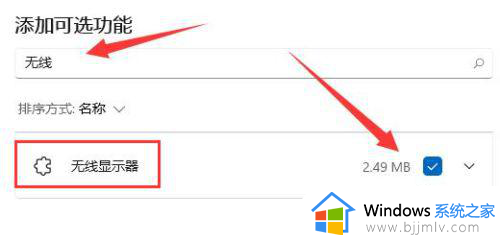
5、随后在系统设置中找到已安装的无线显示器功能。
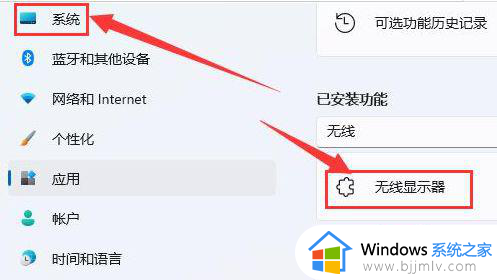
6、点击投影到此电脑选项,打开开关即可。
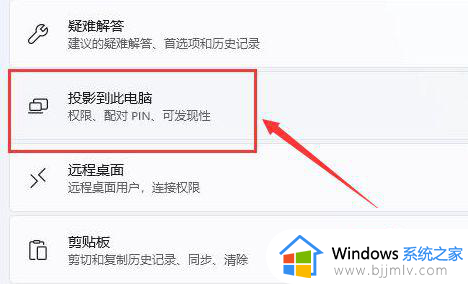
上述就是小编给大家带来的win11投影扩展如何使用相关内容全部内容了,如果有不了解的用户就可以按照小编的方法来进行操作了,相信是可以帮助到一些新用户的。
win11的投影扩展去哪了打开 win11投影扩展如何使用相关教程
- win11笔记本如何连接投影仪 win11笔记本连接投影仪使用方法
- win11怎么扩展卷 windows11如何扩展卷
- win11电脑怎么投屏到投影仪 win11电脑如何无线投屏到投影仪
- win11的投影功能在哪打开 在win11系统中怎样开启投屏功能
- win11查看文件扩展名的方法 win11如何查看文件的扩展名
- win11怎么投影 win11投影怎么操作
- win11投影到此电脑怎么使用 win11电脑投屏到电视方法
- win11文件扩展名怎么调整出来 win11文件扩展名如何显示出来
- win11如何扩展第二屏幕 win11双屏幕扩展操作步骤
- win11d盘无法扩展卷怎么办 d盘不能扩展卷如何解决win11
- win11恢复出厂设置的教程 怎么把电脑恢复出厂设置win11
- win11控制面板打开方法 win11控制面板在哪里打开
- win11开机无法登录到你的账户怎么办 win11开机无法登录账号修复方案
- win11开机怎么跳过联网设置 如何跳过win11开机联网步骤
- 怎么把win11右键改成win10 win11右键菜单改回win10的步骤
- 怎么把win11任务栏变透明 win11系统底部任务栏透明设置方法
win11系统教程推荐
- 1 怎么把win11任务栏变透明 win11系统底部任务栏透明设置方法
- 2 win11开机时间不准怎么办 win11开机时间总是不对如何解决
- 3 windows 11如何关机 win11关机教程
- 4 win11更换字体样式设置方法 win11怎么更改字体样式
- 5 win11服务器管理器怎么打开 win11如何打开服务器管理器
- 6 0x00000040共享打印机win11怎么办 win11共享打印机错误0x00000040如何处理
- 7 win11桌面假死鼠标能动怎么办 win11桌面假死无响应鼠标能动怎么解决
- 8 win11录屏按钮是灰色的怎么办 win11录屏功能开始录制灰色解决方法
- 9 华硕电脑怎么分盘win11 win11华硕电脑分盘教程
- 10 win11开机任务栏卡死怎么办 win11开机任务栏卡住处理方法
win11系统推荐
- 1 番茄花园ghost win11 64位标准专业版下载v2024.07
- 2 深度技术ghost win11 64位中文免激活版下载v2024.06
- 3 深度技术ghost win11 64位稳定专业版下载v2024.06
- 4 番茄花园ghost win11 64位正式免激活版下载v2024.05
- 5 技术员联盟ghost win11 64位中文正式版下载v2024.05
- 6 系统之家ghost win11 64位最新家庭版下载v2024.04
- 7 ghost windows11 64位专业版原版下载v2024.04
- 8 惠普笔记本电脑ghost win11 64位专业永久激活版下载v2024.04
- 9 技术员联盟ghost win11 64位官方纯净版下载v2024.03
- 10 萝卜家园ghost win11 64位官方正式版下载v2024.03